Wie kann ich meine Outlook Signatur ändern? Eine Frage, die im Büroalltag sicherlich oft gestellt wird. Outlook bietet, für den Anwender leicht versteckt, eine komfortable Möglichkeit, die eigene Signatur zu bearbeiten.
E-Mail: Die Outlook Signatur ändern
Sofern die Outlook E-Mail Signaturen nicht über eine unternehmensweite Richtlinie oder gar Software vorgegeben werden, kannst Du mit den folgenden Schritten Deine Outlook Signatur ändern:
Klicke in Microsoft Outlook oben links auf den Menüpunkt „Datei„. Es öffnen sich daraufhin die Kontoinformationen. Auf der linken Seite findest Du im Menü den Punkt „Optionen“ – über diesen gelangst Du in die Outlook-Optionen, in welchen Du zahlreiche Möglichkeiten findest, Microsoft Outlook an Deine Bedürfnisse anzupassen. Unter anderem auch die Signaturen.
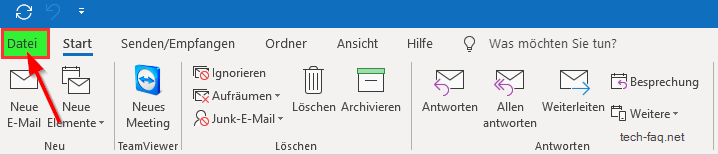
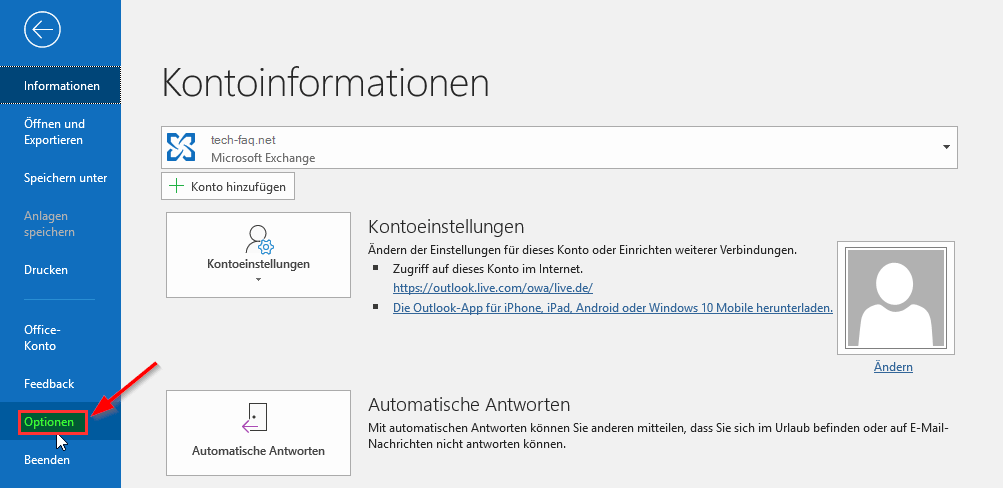
Wenn Du die Outlook-Optionen geöffnet hast, musst Du nur noch links auf „E-Mail“ klicken und anschließend im rechten Bereich die Schaltfläche „Signaturen“ auswählen.
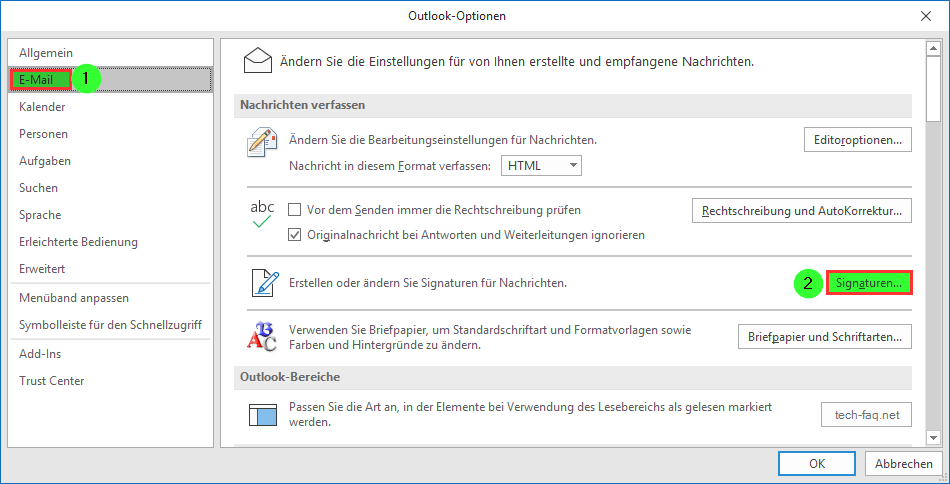
Outlook Signatur bearbeiten
Es öffnet sich nun ein Fenster mit dem Titel „Signaturen und Briefpapier„. An dieser Stelle kannst Du nun Deine EMail Signatur ändern und nach Belieben anpassen.
Oben links werden Dir alle vorhandenen Signaturen angezeigt. Klicke einfach auf die E-Mail Signatur, die Du bearbeiten möchtest und die vollständige Signatur wird Dir um unteren Bereich angezeigt. An diesem Punkt hast Du auch die Möglichkeit, den Namen der Signatur mittels der Schaltfläche „Umbenennen“ zu verändern. Ebenso können dort neue Signaturen erstellt oder vorhandene Signaturen gelöscht werden.
Wenn Du eine Signatur angeklickt hast, kannst Du den Inhalt und das Aussehen im unteren Fensterbereich bearbeiten. Du kannst folgende Anpassungen vornehmen:
- Schriftart und Schriftgröße ändern.
- Textpassagen fett oder kursiv schreiben oder unterstreichen.
- Schriftfarbe wählen.
- Textausrichtung ändern (links-, rechtsbündig oder mittig).
- Visitenkarte hinzufügen (aus Kontakten wählbar).
- Bilder einfügen.
- Links (z.B zu Webseiten) angeben.
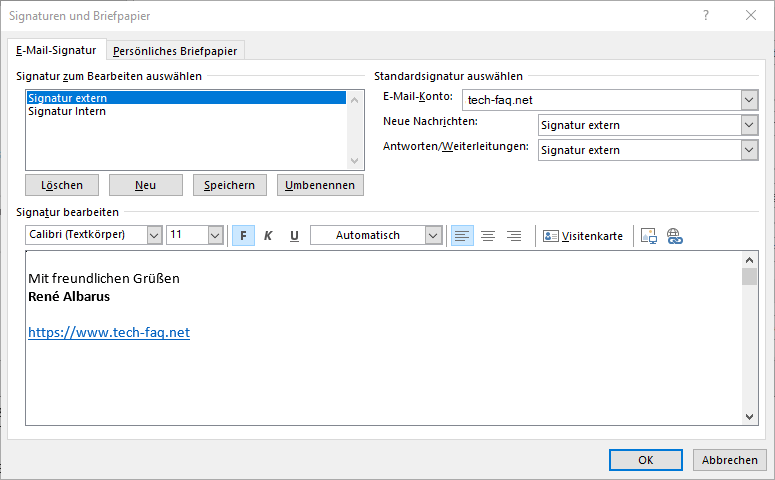
Beim Ändern der Schriftart sollten nach Möglichkeit nur die Standardschriftarten von Windows genutzt werden. Schriftarten, die der Empfänger nicht auf seinem Computer installiert hat, können bei ihm auch nicht korrekt angezeigt werden. Alle anderen Formatierungen (Bilder, Fettschrift, usw.) werden in der Regel beim Empfänger auch so angezeigt (HTML-E-Mail).
Nachdem Du alle Anpassungen vorgenommen hast, kannst Du auf die Schaltfläche „Speichern“ klicken, um alle Änderungen zu übernehmen. Mit diesen Schritten ist es Dir nun zu jeder Zeit wieder möglich, Deine Outlook E-Mail Signatur zu ändern.
Ebenfalls Interessant:
- Outlook Serientermin ändern
- Textbausteine in Outlook verwenden
- Outlook auf Deutsch umstellen
- Abwesenheitsnotiz erstellen in Outlook 365
- Fehlersuche mit Outlook Logfiles
Dieser Artikel ist wie alle anderen auf dieser Seite kostenlos für Dich und ich hoffe, ich konnte Dir weiterhelfen. Wer möchte, kann diesem Blog eine kleine Aufmerksamkeit in Form einer kleinen Spende (PayPal) oder über die Amazon Wunschliste zukommen lassen.


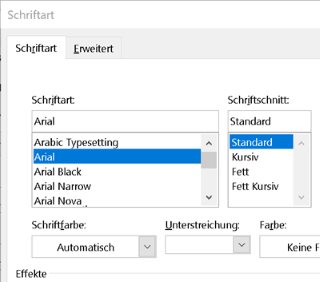
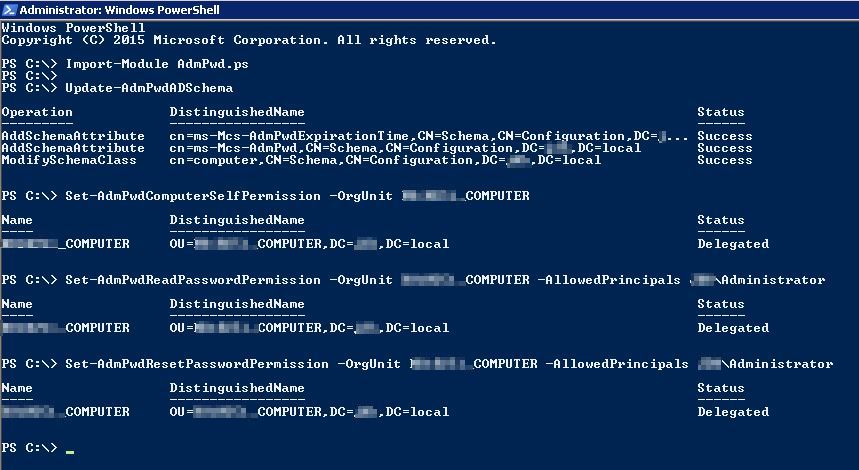
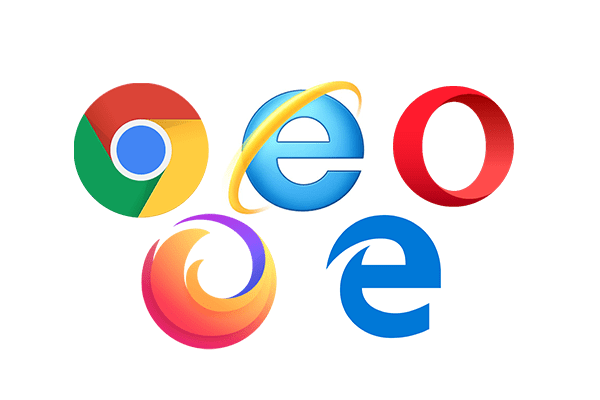
Strg oder Ctrl Taste (je nach Sprache) gedrückt halten und dann auf (2) Signature klicken. Schon öffnet sich der Speicherort.
Hallo Marc,
sehr guter Tipp. Den kannte ich noch nicht. Danke!